왜인가? Spotify 임의의 노래를 재생하시나요? 문제를 해결하는 방법?
Spotify의 뛰어난 장점 덕분에 음악 스트리밍 플랫폼을 선택할 때 음악 애호가들이 가장 선호하는 선택 중 하나가 되었습니다. 하지만 다른 앱과 마찬가지로 사용 시 문제가 발견되는 경우도 있습니다. Spotify 앱. 일부 사용자는 다음과 같이 불평했습니다. Spotify 무작위 노래 재생 재생목록에 없고 왜 그런 일이 발생하는지 확실하지 않습니다.
당신은 현재 "Spotify 계속 임의의 노래를 재생합니다' 문제가 있나요? 이 문제를 어떻게 해결할 수 있는지 아직 모르시나요? 다행히도 이 기사에서는 이에 대해 논의할 것입니다. 계속 읽으면서 이 문제를 해결할 수 있는 가장 좋은 방법을 알게 될 것입니다. 만약 당신이 같은 문제를 겪고 있는 사용자라면 걱정하지 마세요. 그 이유를 설명하겠습니다. Spotify 재생 목록에 없는 임의의 노래를 재생하고 문제를 해결하는 방법을 제공합니다.
또한 읽기 :
해결됨: 중지하는 방법 Spotify 추천곡 계속 재생
기사 내용 1부. 왜? Spotify 재생 목록에 없는 임의의 노래 재생2 부분. 어떻게 고치는 지 Spotify 임의의 노래 재생3부. 피하는 가장 좋은 방법 Spotify 무작위 노래 재생에서4 부. 개요
1부. 왜? Spotify 재생 목록에 없는 임의의 노래 재생
그 이유에는 여러 가지 일반적이고 가능한 이유가 있을 수 있습니다. Spotify 재생목록에 없는 임의의 노래를 재생합니다. 참고할 수 있도록 여기에도 나열했습니다.
- 최신 버전을 사용하지 않을 수 있습니다. Spotify 응용 프로그램. 앱에 결함이 있는 경우가 있으므로 Spotify 팀은 수시로 앱 업데이트를 제공합니다. 앱을 업데이트해 보세요. Apple Store 또는 다음으로 이동하여 업데이트가 있는지 확인할 수 있습니다. 구글 Play 스토어.

- 신고한 일부 사용자 Spotify 임의의 노래를 재생하는 것도 웹 브라우저를 사용하고 있습니다. 경우에 따라 업데이트해야 할 수도 있습니다.
- 사용 중인 장치에 문제가 있을 수 있습니다. 업데이트되었는지 확인하는 것 외에도 Spotify 앱을 사용하려면 사용 중인 가젯에 최신 운영 체제가 설치되어 있는지도 확인해야 합니다.
- 의 무료 버전을 사용 중입니다. Spotify. 무료로 이용하시는 분들은 Spotify 버전은 트랙이 셔플 모드에 있고 실제로, Spotify 어떤 트랙을 들을지 선택할 수 없기 때문에 임의의 노래를 재생합니다.
- 프리미엄의 경우 Spotify 이 "Spotify 임의의 노래를 재생하는 중” 문제, “자동재생 기능'가 켜져 있을 수도 있습니다.
이제 그 이유를 분석했으므로 Spotify 재생목록에 없는 임의의 노래를 재생하는 경우 문제를 해결하는 방법에 대해 자세히 알아보겠습니다. Spotify 사용자가 관심을 가질 것이라고 생각하므로 다음 섹션에서 임의의 노래를 계속 재생하십시오. 이에 대해 다음 섹션에서 자세히 알아보겠습니다.
2 부분. 어떻게 고치는 지 Spotify 임의의 노래 재생
일반적으로 말하면 정지 Spotify 이유를 분석한 후에 임의의 노래를 재생하는 것은 쉽습니다. Spotify 재생목록에 없는 임의의 노래를 재생합니다. 이 문제를 해결하려면 여러 가지 방법을 고려할 수 있습니다.
해결 방법 1. 끄기 Spotify 자동 재생 기능
자동 재생 기능을 활성화하면 Spotify 개인 재생목록 재생이 끝나면 추천곡을 넣어드립니다. 일부 사용자의 의견으로는 이 기능으로 인해 다음과 같은 나쁜 음악 경험이 발생할 수 있습니다. Spotify 재생목록에 없는 임의의 노래를 재생합니다. 자동 재생 기능을 비활성화하려는 경우 Spotify, 그러나 당신은 그것이 어떻게 이루어질 수 있는지 확신하지 못합니다. 실제로는 XNUMX단계 절차만 수행하면 됩니다.
1 단계. 당신의 Spotify 계정 페이지
당신을 엽니 다 Spotify PC의 브라우저에서 계정. 화면의 오른쪽 상단 섹션에 있는 계정 이름을 탭하기만 하면 됩니다. 옵션이 표시됩니다. "설정"을 선택했는지 확인하십시오.
2 단계. 자동 재생 기능 끄기
"일반 설정"으로 이동하십시오. "자동 재생" 옵션이 표시될 때까지 아래로 스크롤합니다. 옆에 슬라이더가 있음을 알 수 있습니다. 슬라이더를 이동하여 끄기만 하면 됩니다. 녹색은 활성화되었음을 나타내므로 다른 방향으로 밀면 끄는 데 도움이 됩니다.
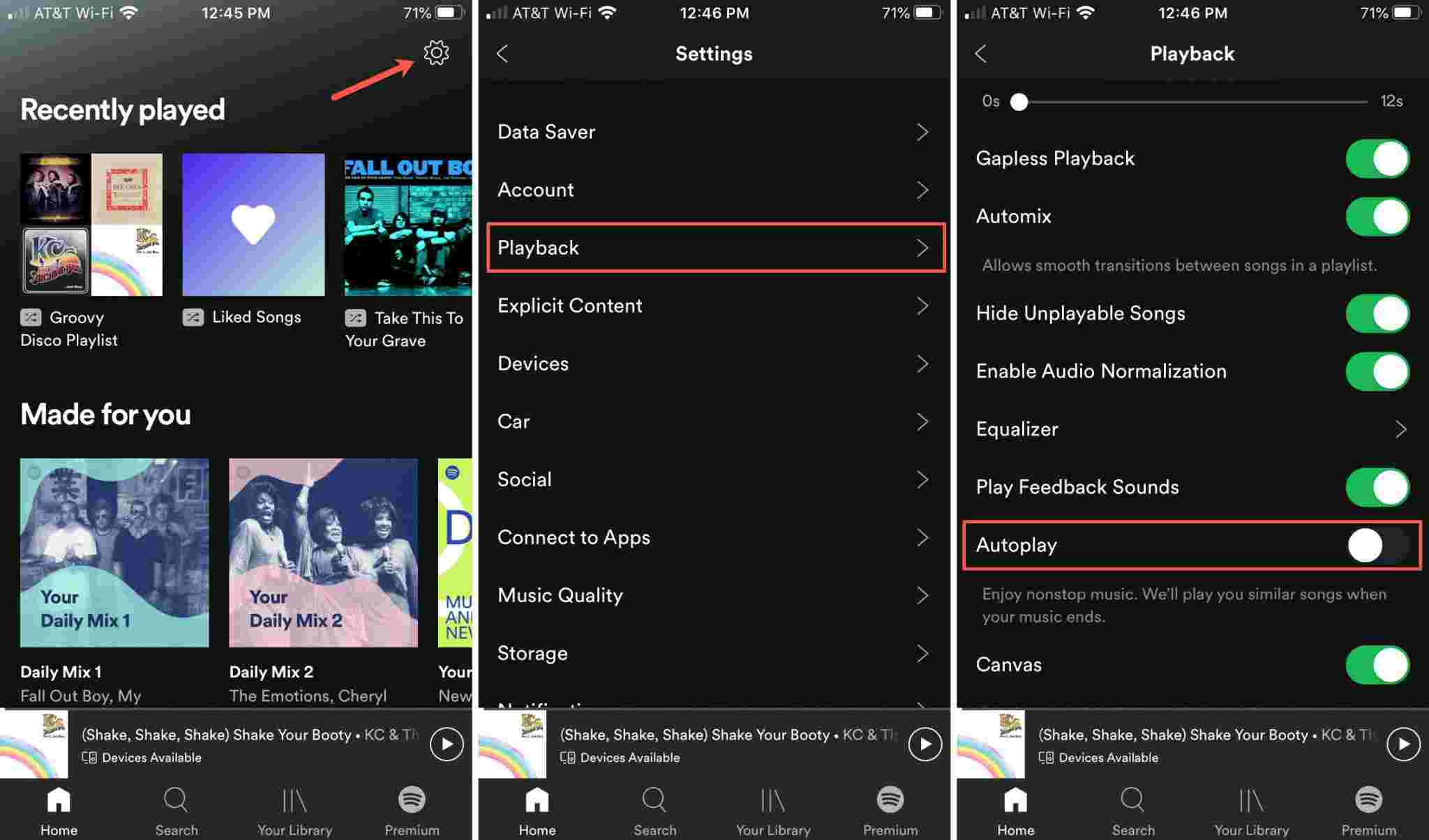
해결 방법 2. 대기열에서 임의의 노래 지우기
가끔 노래가 나오면 Spotify 재생 목록에 없는 큐의 경우 "큐 지우기" 기능을 사용하여 임의의 노래를 모두 삭제할 수 있습니다. 이는 무료 계정으로는 불가능한 일입니다. 자세한 내용은 확인하시기 바랍니다: 대기열을 지우는 방법 Spotify 데스크톱 및 모바일
해결 방법 3. Spotify 캐시
왜? Spotify 자동 재생이 꺼져 있을 때 임의의 노래를 재생합니다. 위의 방법으로도 문제가 해결되지 않으면 다음 항목에 오류가 있을 수 있습니다. Spotify 앱 자체로 인해 Spotify 임의의 노래를 재생하는 문제. 그래서 클리어 Spotify 캐시는 이 문제를 해결하는 좋은 솔루션입니다. 다음을 확인하세요. 지우는 방법 Spotify 장치의 캐시
해결 방법 4. 모든 장치에서 로그아웃하고 비밀번호 변경
위의 방법을 시도한 후에도 다음과 같은 문제가 발생할 수 있습니다. Spotify 재생 목록에 포함되지 않은 다른 노래를 재생합니다. 그러면 가능한 한 빨리 모든 장치에서 로그아웃하고 비밀번호를 변경하기만 하면 됩니다. 그런 다음 다시 로그인하십시오. Spotify 문제가 있는지 확인하세요. Spotify 재생 목록에 없는 노래가 계속 재생됩니다.
해결 방법 5. 다시 시작 Spotify 앱과 기기
Spotify 재생 오류는 앱이나 기기가 제대로 작동하지 않아 발생할 수 있습니다. 따라서 가장 쉬운 방법은 장치를 종료하고 다시 시작하는 것입니다. 대부분의 경우, Spotify 기기가 다시 시작되면 앱 오류도 성공적으로 수정됩니다.
괜찮아요. 이 문제의 원인이 무엇이든 실제로 이런 일이 발생하지 않도록 방지할 수 있습니다. 이것이 어떻게 이루어질 수 있는지 궁금하다면 다음 부분으로 넘어가세요!
3부. 피하는 가장 좋은 방법 Spotify 무작위 노래 재생에서
이유를 생각하기 보다는 Spotify 임의의 노래를 재생하고 수정하는 방법을 적용하십시오. 다운로드하는 방법을 배우지 않으시겠습니까? Spotify 오프라인 모드에서 듣고 스트리밍하고 싶은 노래는 무엇입니까?
특히 무료 계정 사용자에게는 이것이 불가능하다고 생각할 것입니다. 글쎄, 당신은 틀렸어! 사실 종류에 상관없이 Spotify 사용자는 모든 Spotify 좋아하는 노래를 어떤 기기에서든 오프라인 모드로 스트리밍하고 구독료와 요금제에 대한 걱정 없이 영원히 보관하세요!
이 경우 최고의 앱을 사용하고 있는지 확인하기만 하면 됩니다. TunesFun Spotify Music Converter. 이것은 DRM 보호를 쉽게 제거하는 데 도움이 되는 전문 변환기입니다. Spotify 만큼 잘 변하게 하다 Spotify MP3 형식으로 노래, WAV, FLAC 및 AAC도 지원합니다. 품질 손실을 보장하면서 빠른 속도로 트랙을 변환하는 앱입니다. 따라서 원본 파일과 거의 동일한 출력 파일을 갖게 됩니다. 곡의 중요한 세부 정보(ID3 태그 및 메타데이터 정보)도 처리 후에도 유지됩니다.
또한 앱은 최고의 사용자 경험을 제공하기 위해 지속적으로 업데이트되고 있습니다. 또한 앱을 사용하는 동안 문제가 발생하는 경우 기술 지원 팀에서 항상 도움을 드릴 수 있습니다. 물론 이 인터페이스는 TunesFun Spotify Music Converter has는 너무 단순해서 초보자도 사용하는 동안 어떤 문제도 발견할 수 없습니다.
참고로 사용 방법에 대한 안내도 있습니다. TunesFun Spotify Music Converter 변환하고 다운로드하려면 Spotify 오프라인 모드에서 듣고 싶은 노래는 물론 모든 기기에 영원히 보관할 수 있습니다.
1 단계. 일단 모든 설치 요구 사항 TunesFun Spotify Music Converter 충족되었으면 설치하고 실행하기만 하면 됩니다. 다음을 추가하여 프로세스를 시작합니다. Spotify 변환할 노래.

2 단계. 트랙이 업로드되면 이제 출력 형식 및 기타 출력 매개변수 설정을 지정할 수 있습니다.

3단계. 전체 프로세스는 페이지 하단의 "모두 변환" 버튼이 선택되는 순간 시작됩니다. DRM 제거 프로세스도 앱에서 동시에 수행되어야 합니다.

DRM이 없고 변환되면 Spotify 노래, 당신은 더 이상 걱정하지 않습니다 Spotify 이제 할 수 있으므로 임의의 노래를 재생합니다. 들어라. Spotify 음악 파일 오프라인!
4 부. 개요
이제 "에 대해 더 자세히 설명했습니다.Spotify 임의의 노래를 재생" 우려. 이제 이에 대해 더 많이 알게 되었기를 바랍니다. 더욱이, 딜레마를 해결하는 가장 좋은 방법도 여기에 제시되었습니다. 항상 다운로드하여 보관하는 것이 가장 좋습니다. Spotify 이와 같은 놀라운 앱을 통해 즐겨찾기 TunesFun Spotify Music Converter.
코멘트를 남겨주세요